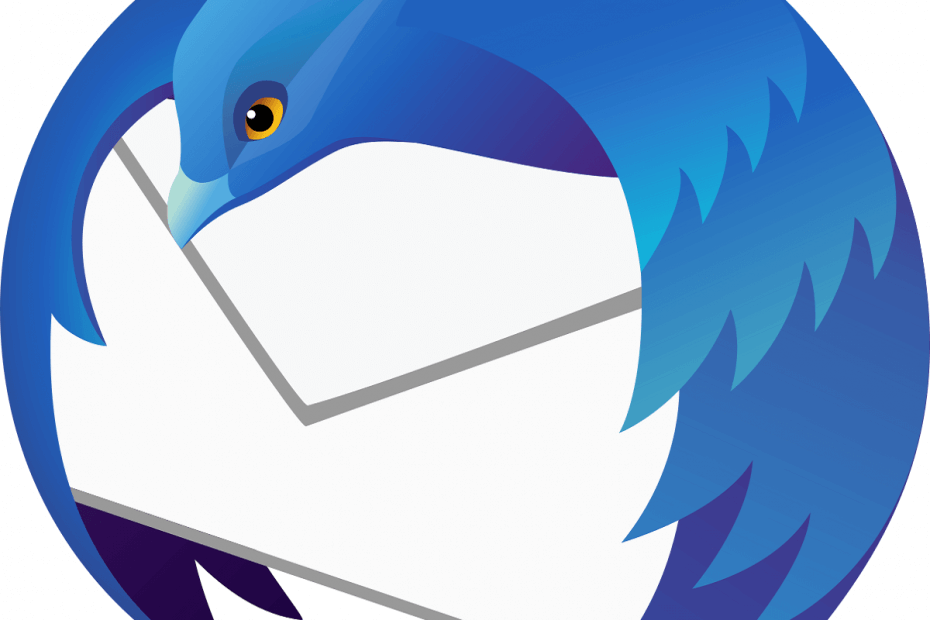
Този софтуер ще поправи често срещаните компютърни грешки, ще ви предпази от загуба на файлове, злонамерен софтуер, отказ на хардуер и ще оптимизира вашия компютър за максимална производителност. Отстранете проблемите с компютъра и премахнете вирусите сега в 3 лесни стъпки:
- Изтеглете инструмента за възстановяване на компютъра Restoro който идва с патентованите технологии (патентът е наличен тук).
- Щракнете Започни сканиране за да намерите проблеми с Windows, които биха могли да причинят проблеми с компютъра.
- Щракнете Поправи всичко за отстраняване на проблеми, засягащи сигурността и производителността на вашия компютър
- Restoro е изтеглен от 0 читатели този месец.
Thunderbird е сред най-популярните имейл клиенти, налични за компютри с Windows. Наскоро някои потребители съобщиха, че Thunderbird продължава да пита за парола докато се опитват да получат достъп до техните имейл акаунти. Самият въпрос обаче не е с клиента на Thunderbird, а възниква поради проблем с
доставчик на имейл услуги или лоша конфигурация на Thunderbird.Някои потребители са доста притеснени от редовните подкани за парола.
Всеки път, когато питам mozila да „получи съобщения“ или да „изпрати“ съобщение, той иска паролата ми, когато използвам лаптопа си не се случва при използване на моя работен плот, доколкото виждам настройките са еднакви и на двете машини, липсва ли ми нещо? Ако някой може да помогне, ще го оценя.
Прочетете стъпка по стъпка решенията по-долу.
Как да поправя Thunderbird продължава да иска парола?
1. Помолете Thunderbird да запомни вашата парола
- Стартирайте Thunderbird и влезте в имейл акаунта си.

- В екрана за вход не забравяйте да изберете „Запомни паролата“ опция и щракнете Продължи.
- Излезте и рестартирайте Thunderbird и проверете за подобрения.
2. Използвайте програмите за почистване на файлове
- Стартирайте Ccleaner и отидете на „Изчистване по поръчка“ раздел.
- Отидете на Приложения и проверете списъка с елементи на браузъра за почистване под Thunderbird.
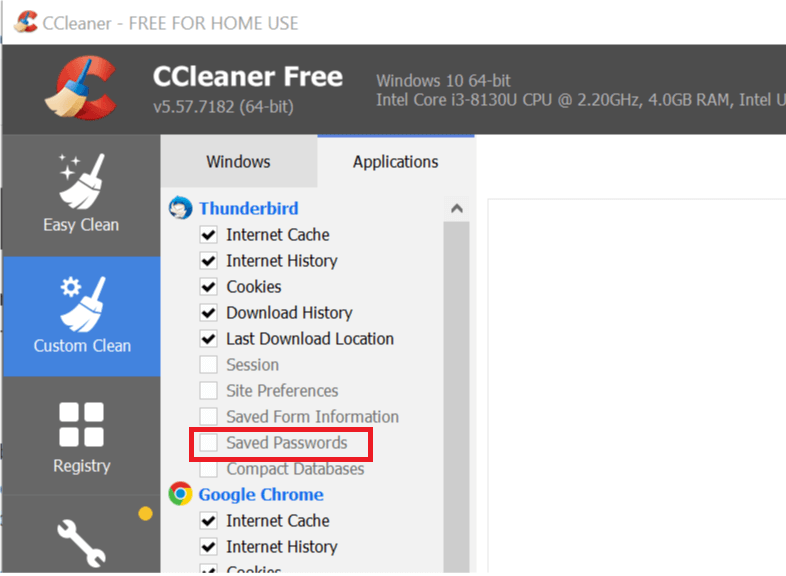
- Уверете се, чеЗапазена паролаОпцията е неактивна.
Изход Почистващ препарат и стартирайте Thunderbird. Проверете за подобрения.
Като алтернатива можете също да добавите Thunderbird към списъка с изключения в CCleaner. Ето как да го направите.
- Стартирайте Ccleaner и отидете на Настроики раздел.
- Щракнете и разгънете Изключете раздел.
- Кликнете върху Добавяне бутон.

- Изберете „Файл“ под Изключване и щракване Преглед.
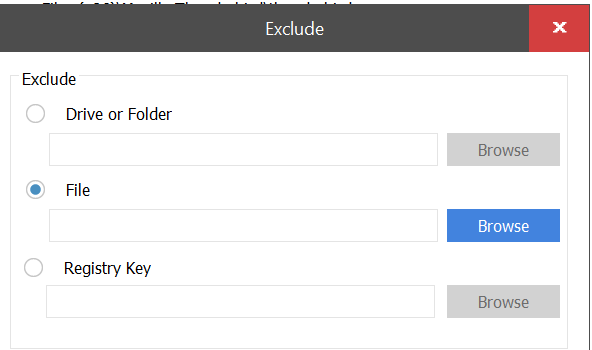
- Придвижете се до C: -> Програмни файлове (x86) -> Mozilla Thunderbird и изберете „Thunderbird.exe“.
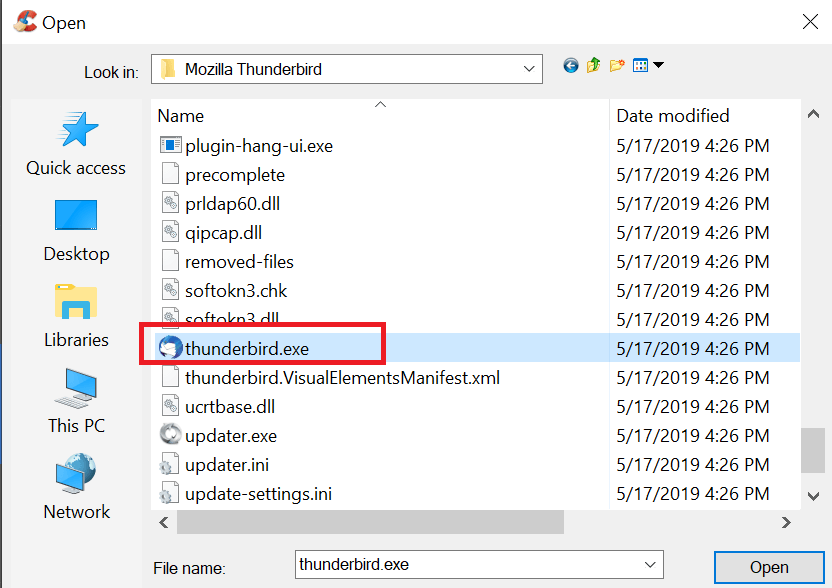
- Щракнете Отворете за да добавите Thunderbird към списъка с изключения.
Рестартирайте компютъра и проверете за подобрения.
- Прочетете също: 3 най-добри анти-спам имейл филтъра за Thunderbird, за да поддържат входящата ви поща чиста
3. Премахнете и добавете отново акаунта
Премахване и повторно добавяне на парола
- Стартирайте Thunderbird.
- Кликнете върху Инструменти и изберете Настроики.
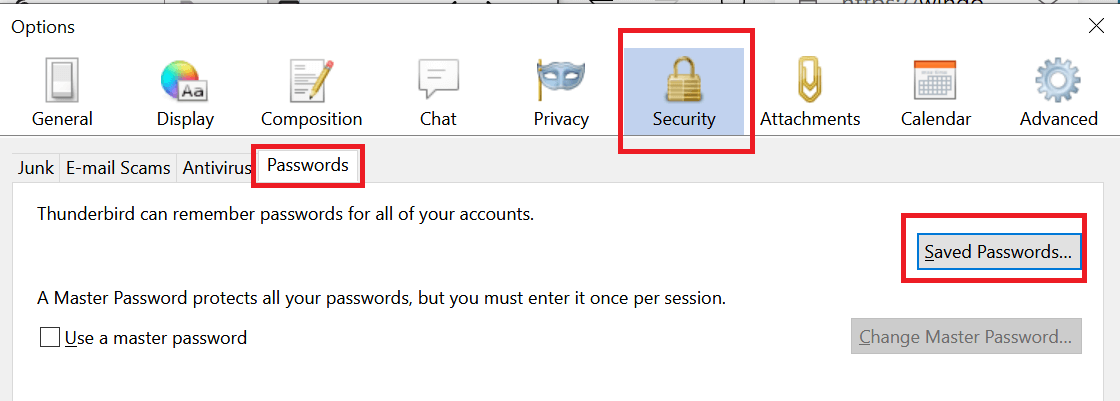
- Сега отидете на Сигурност и след това към Пароли раздел.
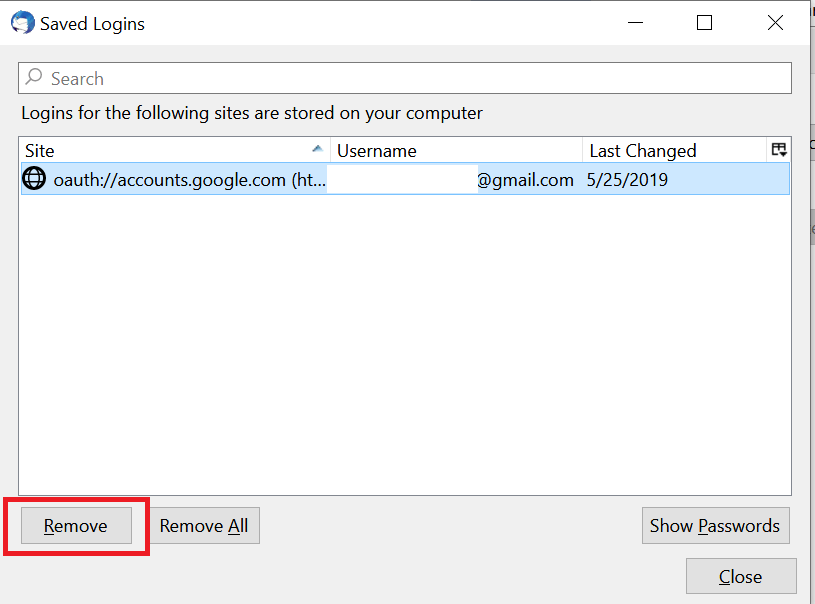
- Кликнете върху „Запазени пароли“ бутон.
- Изберете вашия имейл акаунт с проблема и кликнете върху Премахване бутон.
Излезте и рестартирайте Thunderbird. Въведете паролата за влизане и не забравяйте да проверите "Запомни паролата" опция.
Ако проблемът продължава, опитайте да премахнете и добавите отново акаунта.
- В Thunderbird отидете на Инструменти и изберете „Настройки на акаунта".
- От десния екран изберете проблемния имейл акаунт.
- В долната част кликнете върху Действия с акаунта и изберете Премахване на акаунт.
- Щракнете Да продължавам.
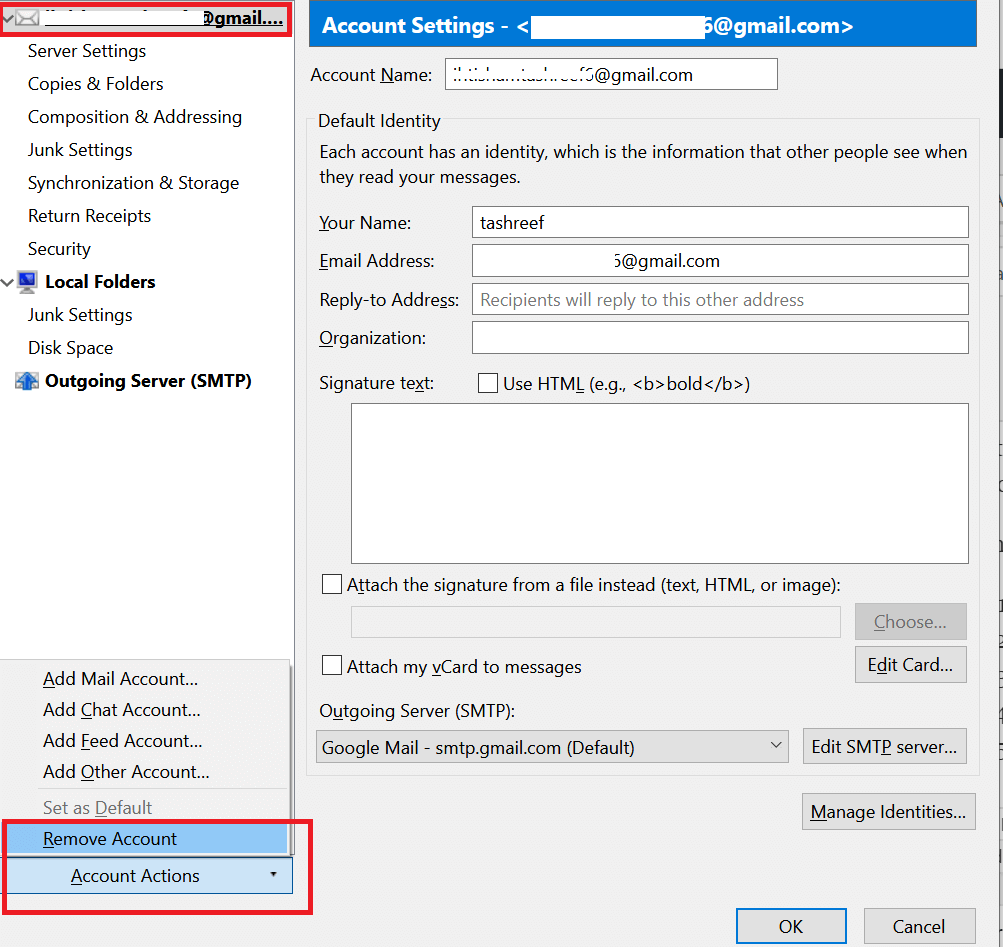
- Излезте и рестартирайте Thunderbird.
- Отново отидете на Инструменти> Настройки на акаунта.
- Кликнете върху Действия с акаунта и изберете „Добавяне на пощенски акаунт “.
- Въведете идентификационните данни за имейл и не забравяйте да поставите отметка в „Запомни опцията за парола“.
4. Временни въпроси
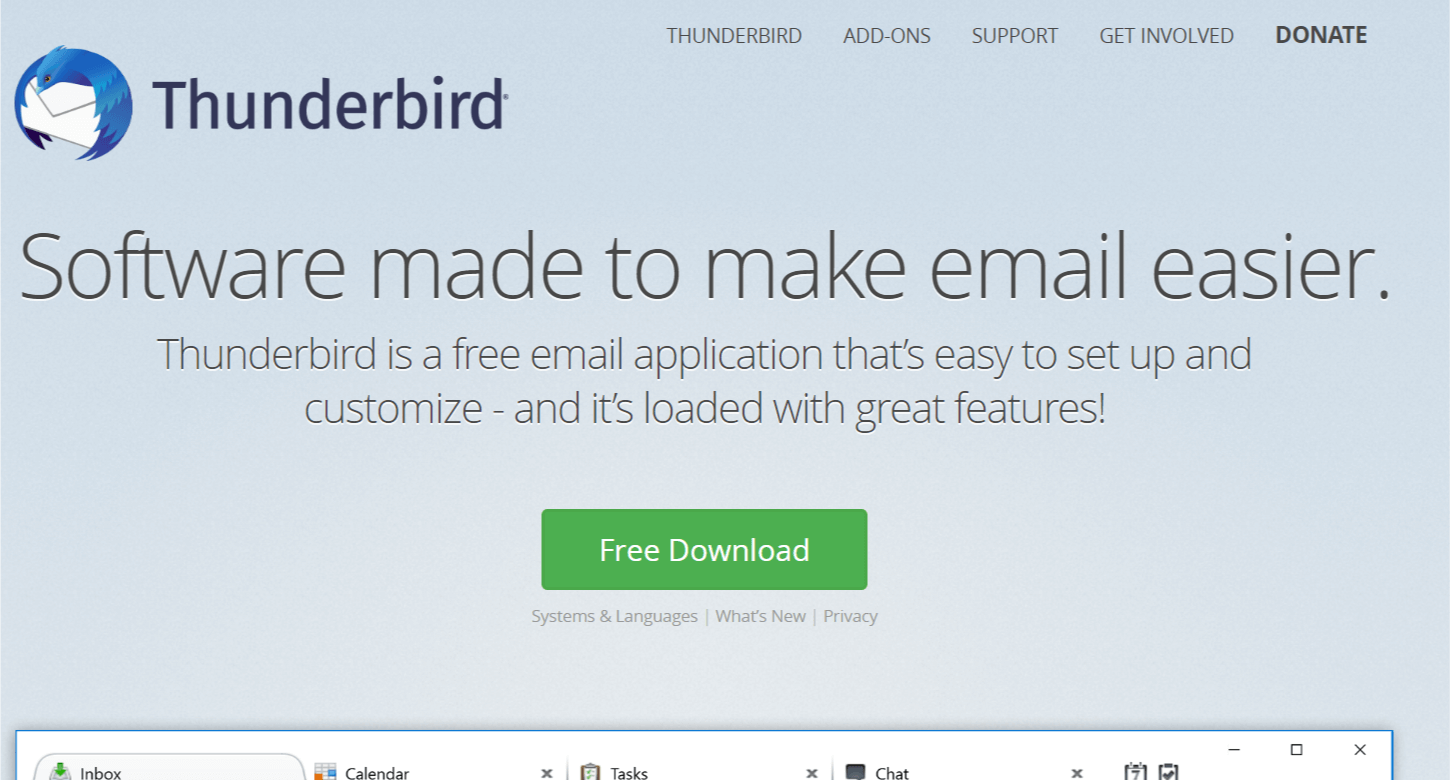
Ако изглежда, че нищо не работи, това може да е просто проблем, свързан с мрежата. Междувременно се свържете с вашия доставчик на имейл услуги за всеки случай, за да разберете дали проблемът е от техния край.
СВЪРЗАНИ ИСТОРИИ, които може да ви харесат:
- 5+ най-добри антивирусни програми за Yahoo Mail за защита на имейлите ви
- 4 най-добър софтуер за търсене на имейли за 2018 г.
- 5 най-добри криптирани имейл софтуера за защита на вашите данни [2018 Списък]
 Все още имате проблеми?Поправете ги с този инструмент:
Все още имате проблеми?Поправете ги с този инструмент:
- Изтеглете този инструмент за ремонт на компютър оценени отлично на TrustPilot.com (изтеглянето започва на тази страница).
- Щракнете Започни сканиране за да намерите проблеми с Windows, които биха могли да причинят проблеми с компютъра.
- Щракнете Поправи всичко за отстраняване на проблеми с патентованите технологии (Ексклузивна отстъпка за нашите читатели).
Restoro е изтеглен от 0 читатели този месец.

